Релиз состоялся: 6 декабря 2017
Номер сборки: 17C88
Разработчик: Apple Inc.
Официальный сайт: www.apple.com/ru/macos/high-sierra
App Store: itunes.apple.com/ru/app/macos-high-sierra/id1246284741?mt=12
Язык интерфейса: Русский, Английский, и другие
Лечение: не требуется
Системные требования:
• 64-битный процессор Intel
• OS X 10.7 Lion или выше
• минимум 2 ГБ памяти
• 8 ГБ свободного пространства на диске
• Для использования некоторых функций требуется Apple ID; требуется соблюдение условий.
• Для использования некоторых функций требуется совместимый интернет-провайдер;
может взиматься плата.
• Для использования функций Continuity (Handoff and AirDrop) требуется совместимый Bluetooth LE (4.0)
Поддерживаемые модели:
• iMac (модель середины 2009 года или новее)
• MacBook Air (модель конца 2010 года или новее)
• MacBook (модель конца 2009 года или новее)
• Mac mini (модель начала 2010 года или новее)
• MacBook Pro (модель начала 2010 года или новее)
• Mac Pro (модель начала 2010 года или новее)
Описание:
macOS High Sierra — следующая операционная система от Apple для компьютеров Mac.
Новая редакция ОС не принесла обновления для внешнего вида платформы и ограничилась улучшениями на уровне функциональности. High Sierra является преемницей предыдущей версией macOS Sierra и имеет несколько заметных улучшений, таких как новая файловая система APFS и поддержка различных современных технологий, таких как виртуальная реальность и машинное обучение.
• Двигайте горы с новыми технологиями. Новые базовые технологии в macOS High Sierra позволили усовершенствовать основные функции Mac. Сегодня Mac — это новая архитектура хранения данных, улучшенные возможности просмотра видео, полный доступ к ресурсам мощных графических процессоров. И не только.
• Файловая система Apple. Новый топ-менеджмент данных. Документы. Фотографии. Почта. Приложения. Всё, что так важно для вас, Mac воспринимает как данные. А файловая система отвечает за организацию этих данных в виде файлов и папок и предоставляет вам доступ к ним. Наша предыдущая файловая система была разработана для ранних моделей Mac и прекрасно справлялась со своими задачами. Но современный Mac работает на базе флеш-накопителей, и это открывает большие возможности для инноваций. Поэтому пришло время заложить фундамент будущего. В macOS High Sierra мы впервые внедряем на Mac файловую систему Apple с усовершенствованной архитектурой, обеспечивающей новый уровень безопасности и скорости.
• HEVC. Новый стандарт видео. На растущую популярность видео 4K Mac отвечает новым стандартом HEVC (High Efficiency Video Coding — высокоэффективное кодирование видео), также известным как H.265.1 Он способен сжимать видео до 40% сильнее, чем текущий стандарт H.264. Поэтому видеофайлы в формате HEVC передаются быстрее и занимают меньше места без ущерба для качества.
• Metal 2. Новые правила графики. Сегодня для эффективной работы на Mac как никогда важен графический процессор. А графические процессоры становятся всё более и более мощными. Технология Metal, встроенная в macOS, позволяет приложениям использовать графический потенциал компьютера по максимуму. Её новая версия Metal 2 — это не только новый уровень качества изображения, но и возможность машинного обучения, поддержка виртуальной реальности и внешних графических процессоров в развлекательных и профессиональных приложениях. С Metal 2 вы сможете включить воображение на полную мощь — и играя в игры, и создавая контент, и разрабатывая программное обеспечение.
• Виртуальная реальность для Mac. Дивный новый мир. Благодаря macOS High Sierra разработчики впервые смогут создавать на Mac интерактивные приложения виртуальной реальности. Это возможно на новом iMac с дисплеем Retina 5K, новом iMac Pro, и на других поддерживаемых моделях Mac при подключении внешней видеокарты. В системе улучшена поддержка VR-очков SteamVR от Valve и VR-шлема HTC Vive. Особое внимание уделяется работе приложений для создания визуального контента — таким как Final Cut Pro X, Epic Unreal 4 Editor и Unity Editor. Теперь у разработчиков есть всё, чтобы погрузить вас в новые захватывающие миры.
• Превращайте снимки Live Photos в короткие видео, используя новые эффекты «Петля» и «Маятник».
• Легко находите и сортируйте контент в новом боковом меню.
• Настраивайте цвет и контрастность фотоснимков с помощью новых инструментов «Кривые» и «Определяемый цвет».
• Открывайте сторонние приложения прямо из Фото и сохраняйте обработанные в них снимки обратно в медиатеку.
• Просматривайте старые снимки, собранные в новых разделах функции «Воспоминания»: животные, свадьба, активный отдых и так далее.
• Создавайте печатную фотопродукцию и другие проекты при помощи сторонних расширений.
Пользуйтесь улучшенным браузером Safari.
• Отключите автоматическое воспроизведение видеороликов со звуком.
• Включите интеллектуальную защиту от сбора данных, чтобы запретить веб-сайтам и рекламным службам отслеживать ваши действия в интернете.
• Задайте для конкретных веб-сайтов настройки режима Reader, уровень масштабирования страниц, применение средств блокировки контента и другие параметры.
Оцените новые возможности Почты.
• Быстрее находите нужные письма с функцией «Наилучшие совпадения».
• Используйте Split View, когда пишете новое письмо в полноэкранном режиме.
• Экономьте место на Mac, сжимая сообщения.
Ищите информацию о рейсах в Spotlight.
• Проверяйте статус рейсов: введите название авиакомпании и номер рейса в поле Spotlight.
Храните идеи в Заметках.
• Систематизируйте информацию с помощью настраиваемых таблиц.
• Закрепляйте нужные заметки, чтобы они всегда оставались в начале списка.
Получайте музыкальные рекомендации от помощника Siri.
• Siri теперь говорит более естественным голосом, с разными интонациями, меняет темп речи, использует смысловые ударения.
• Пользуйтесь персональными музыкальными рекомендациями Siri при прослушивании Apple Music.
Безопасно храните семейные данные в iCloud.
• Оформите семейную подписку на хранилище iCloud, чтобы все члены семьи могли надежно хранить свои данные и выполнять резервное копирование.
• Создайте группу Семейного доступа и управляйте возможностями доступа для её участников.
Производительность, надёжность и безопасность Mac повысилась благодаря новой файловой системе Apple.
• Перейдите на новую файловую систему, созданную специально для компьютеров Mac с флеш-накопителями.
• Оцените скорость отклика при выполнении базовых задач, таких как дублирование файлов или вычисление объёма данных в папке.
• Защитите весь диск целиком, используя встроенные средства шифрования.
Перейдите на новый стандарт сжатия видео 4K — стандарт HEVC.
• Создавайте и смотрите видео высокого разрешения с применением стандарта HEVC (High Efficiency Video Coding — высокоэффективное кодирование видео). Такие видеозаписи занимают до 40 процентов меньше места без ущерба для качества.
Оцените новое качество графики и высокую эффективность вычислений, которые обеспечивает технология Metal 2.
• Раскройте полностью возможности графического процессора Mac, используя новую, улучшенную версию Metal.
• Используйте впечатляющие инструменты для создания контента, поддерживающего виртуальную реальность.
• Создавайте современные приложения, используя функции, ускоряющие машинное обучение.
• Смотрите и работайте одновременно.
В этом обновлении:
• Улучшена совместимость с определенными аудиоустройствами USB сторонних производителей.
• Улучшена навигация VoiceOver при работе с документами PDF в программе «Просмотр».
• Улучшена совместимость дисплеев Брайля с программой «Почта».
2. Копируем "Установка macOS High Sierra" в папку "Программы"
3. Запускаем скопированное приложение
1. Смонтировать скачанный образ macOS High Sierra 10.13.1.dmg
2. Появится окно с файлом "Установка macOS High Sierra.app"
3. Этот файл нужно перенести в папку Программы
• Либо используем DiskMaker X, пропускаем всё нижеизложенное и сразу приступаем к четвёртому шагу.
Шаг второй
Форматируем накопитель в формате Mac OS Extended (журнальный) со схемой разделов GUID:
1. Открываем Дисковую утилиту, выбираем накопитель (флешку).
2. Выбираем вкладку «Раздел диска», в списке разделов выбираем «Раздел 1».
3. Открываем «Параметры», выбираем схему разделов GUID.
4. В графе «Формат» выбираем Mac OS Extended (журнальный).
5. «Имя» - USB. Нажимаем «Применить».
Примечание: в OS X El Capitan и новее формат называется OS X Extended (журналируемый).
Шаг третий
1. Запускаем программу Терминал (Программы/Утилиты/Терминал), вставляем следующую команду (команда вводится без переноса строк - просто скопируйте и вставьте её целиком) и нажимаем Enter, подтверждаем действие вводом пароля администратора:
(несмотря на то, что при вводе пароль отображаться не будет, он всё равно вводится).
sudo /Applications/Install\ macOS\ High\ Sierra.app/Contents/Resources/createinstallmedia --volume /Volumes/USB --applicationpath /Applications/Install\ macOS\ High\ Sierra.app --nointeractionЧерез 10-15 минут Терминал завершит создание загрузочной флешки. В процессе увидите следующее:
Erasing Disk: 0%… 10%… 20%… 30%…100%…
Copying installer files to disk…
Copy complete.
Making disk bootable…
Copying boot files…
Copy complete.
Done. Когда появится надпись Done - ваша загрузочная флешка будет готова.
Шаг четвёртый
Если сделаны все необходимые резервные копии, можно приступать к чистой установке. Перезагружаем компьютер с подключенным USB-накопителем, удерживая alt (Option) при запуске. Выбираем нашу флешку, в появившемся окне переходим в Дисковую утилиту, стираем накопитель нашего Mac (ни в коем случае не перепутать с флешкой) и приступаем к установке High Sierra.
Чтобы установить macOS High Sierra и пропустить преобразование HFS+ в APFS нужно выполнить следующие шаги:
— Переместить инсталлятор "Установка macOS High Sierra.app" в папку Программы (Applications);
— Открыть «Терминал» и ввести команду:
/Applications/Install\ macOS\ High\ Sierra.app/Contents/Resources/startosinstall --converttoapfs NO— Нажать «Enter» и запустить процесс установки macOS High Sierra.
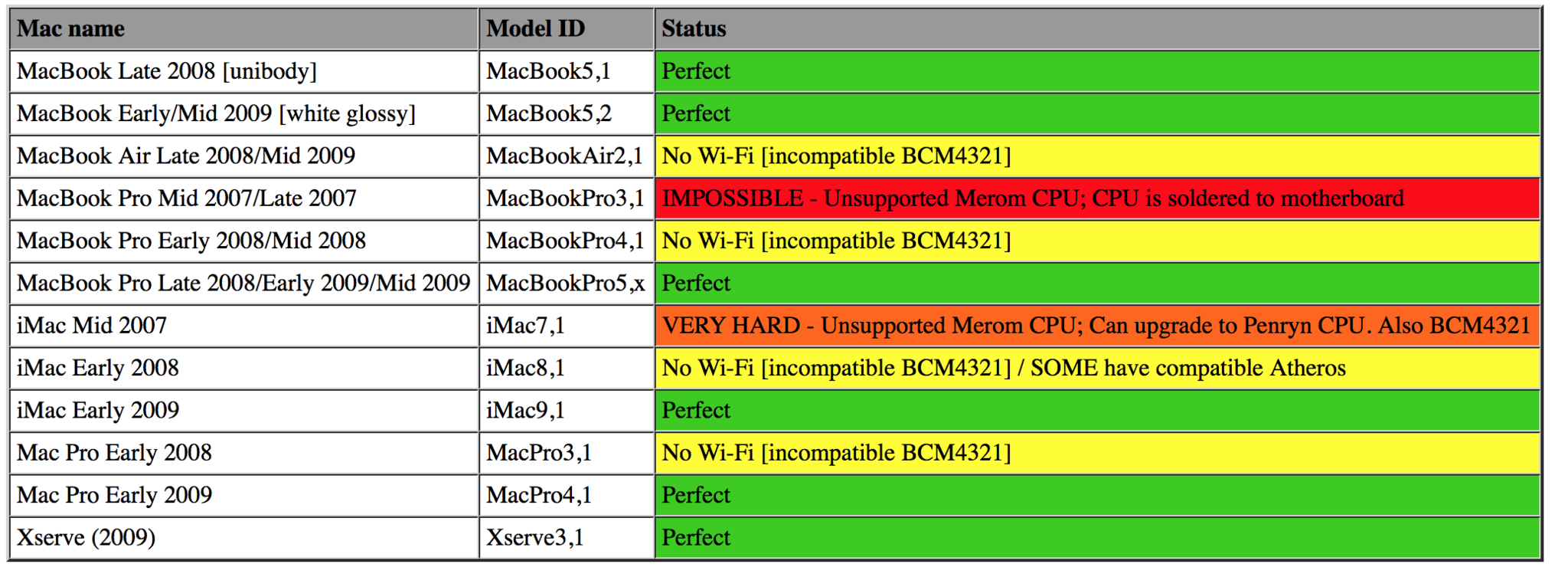
MacBookPro5,5 (13-inch Mid 2009) - No issues
MacBookPro5,4 (15-inch Mid 2009) - No issues
MacBookPro5,3 (15-inch Mid 2009) - No issues
MacBookPro5,1 (15-inch Late 2008) - No issues
MacBook5,1 (13-inch Unibody Aluminum Late 2008) - No issues
MacPro3,1 (Early 2008) - No issues
iMac7,1 (Mid 2007 W/BCM94360CAX and SSE4 supported T9300) - Screen brightness not controllable (NightShift works with modified CoreBrightness.frameworks)
iMac9,1 (Early 2009) - Missing Screen Brightness Controls (buttons don't work either)
MacBook5,2 (Early [Mid] 2009 MacBook) - Screen brightness not controllable (buttons don't work either), volume buttons do not work, same trackpad detected as USB mouse issue
- Установочный .app - установщик macOS High Sierra. Скачать вы можете его из раздачи.
- USB-Флешка не менее 8ГБ
- macOS High Sierra Patcher Tool for Unsupported Macs - сам патчер для установки
Шаги установки:
1. Вставьте вашу флешку, откройте Дисковую Утилиту, и отформатируйте её как Mac OS Extended (Журналируемый).

2. Откройте "macOS High Sierra Patcher" и найдите приложение установки macOS High Sierra Installer App.
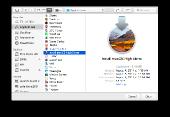
* Убедитесь, что программа успешно проверила установщик.

3. Затем, выберите свою USB-флешку в списке Target Volume, и нажмите "Start Operation."

4. Когда операция завершится, загрузитесь с флешки с вашего неподдерживающегося Mac.
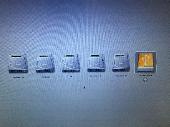
5. Когда установщик загрузится, откройте Дисковую Утилиту.

6. Выберите диск или раздел, на который вы хотите установить Sierra, и отформатируйте его как Mac OS Extended (Журналируемый) либо APFS. Если форматируете весь диск, убедитесь, что выбрана разметка GUID.
- Please note that if you use APFS, you will not have a bootable Recovery partition.
- It is recommended that you only use APFS if the target drive is an SSD.
- If you decide to use APFS, a custom booting method will be installed by the post-install tool, as the firmware of these unsupported machines does not natively support booting from APFS volumes. It is not quite as clean as native booting, but will not cause any issues while running High Sierra. A demo of the modified booting process can be viewed here.

7. Установите macOS на тот раздел или диск, что только что отформатировали. Устанавливайте как обычно (как на поддерживающийся Mac).

8. Когда установка завершится, снова загрузитесь с флешки. Но в этот раз откройте приложение "macOS Post Install".

9. В приложении выберите модель Mac на который вы установили систему. Оптимальные патчи будут установлены в зависимости от того, какую модель Mac вы выбрали. Вы можете также выбрать и другие патчи.

10. Выберите раздел, на который вы только что установили Sierra, и нажмите "Patch." Когда процесс завершится, нажмите "Reboot". После этого компьютер может зависнуть на несколько секунд-минут, т.к. он будет перестраивать системный кэш.
* Если по какой-либо причине система не работает корректно после перезагрузки, вновь загрузитесь с флешки, и снова повторите шаги с 8 по 10, при этом выбрав "Force Cache Rebuild" перед перезагрузкой. Это не обязательно в большинстве случаев.

11. После перезагрузки вы должны загрузится в полностью рабочую macOS High Sierra.

Видео с процессом установки
Его можно установить вручную, скачав и запустив скрипт.

2. В папку/Программы/Утилиты будет установлена программа Patch Updater, если вы отметили галочкой "Install Patch Updater" в macOS Post Install tool.
Она предупредит вас, когда обновления патчей станут доступны для вашей модели Mac, и предложит установить их. Если у вас не установлен Patch Updater, то можно скачать скрипт отсюда, запустить его, и установить вручную.

1) Из под рабочей macOS вставляем флешку и заходим на нее. Правой кнопкой мышки по .app-файлу -> Показать содержимое пакета. Далее, идем по пути Contents -> SharedSupport и в этой папке удаляем файл InstallInfo.plist. Грузимся заново с флешки и вуаля!
2) Перед началом инсталлятор сверяется с сервером и выкачивает сертификат (вы должны подключится к сети: вверху справа на "антенки" и подключаемся к своему Wi-Fi). Может возникнуть ошибка "untrusted_cert_file".
Сверху открываем утилиты -> Терминал. В Терминале пишем date MMDDHHMMYY. MM — месяц. DD — день. HH — час. MM — минута. YY — 2 последние цифры года. Например, сегодня 12 июня 2017 года, текущее время 02:12, значит выглядеть команда в терминале будет так: date 0612021217. Тапаем Enter, закрываем Терминал (cmd + q) и устанавливаем систему.
sudo spctl --master-disableСкриншоты:






[12,5 Kb] (cкачиваний: 275)
Похожие материалы
SSDReporter 1.1.0 (2017) Eng
В связи с тем, что у SSD дисков время жизни ограничено количеством циклов операций записи, очень важно следить за здоровьем ваших дисков. Приложение может предупредить вас о ухудшении здоровья вашего диска по электронной почте или уведомлением на рабочем столе или когда состояние здоровья падает
BootCamp High Sierra 6.0.6136
Boot Camp — это программа на компьютере Mac, позволяющая устанавливать ОС Microsoft Windows. Дополнительно загружать какие-либо файлы не потребуется. Достаточно просто открыть программу «Ассистент Boot Camp» и следовать инструкциям в ней.
MacOS Sierra 10.13 [GM
Данная MacOS в первую очередь предназначена для Разработчиков. Является предварительной и не предлагается для массовой установки. Настоятельно рекомендуется перед обновлением ― создать резервную копию в Time Machine. Релиз устанавливаете на свой страх и риск.
Windows MacXP Pro SP3 by Zab
Модифицированная сборка Windows XP Professional SP3. Изменён интерфейс и максимально приближен к внешнему виду Mac OS (темы: Tiger, Snow Leopard, Mountain Lion и High Sierra). Удалены неиспользуемые стандартные компоненты, ненужные службы и устаревшие драйвера.
Parallels Desktop for Mac
Parallels выпустила Parallels Desktop 13 для Mac с поддержкой macOS High Sierra и готовящихся к выпуску функций Windows 10. ПО дает пользователям MacBook Pro возможность добавить Windows-приложения на панель Touch Bar, а также использовать Touch Bar непосредственно в самих Windows-приложениях.
macOS Sierra 10.12.6
Новая система macOS Sierra основана на уникальных функциях и великолепном дизайне OS X El Capitan. Встречайте на Mac — голосовой помощник Siri с целым рядом новых уникальных возможностей для настольных компьютеров. И это далеко не всё. Благодаря macOS Sierra вы сможете по?новому взглянуть на свои
macOS 10.13 High Sierra
Данная MacOS в первую очередь предназначена для Разработчиков. Является предварительной и не предлагается для массовой установки. Настоятельно рекомендуется перед обновлением ― создать резервную копию рабочей системы в Time Machine. Релиз устанавливаете на свой страх и риск.
macOS Server 5.3.1 (2017)
macOS Server для устройств macOS и iOS позволяет легко обмениваться файлами, планировать встречи, синхронизировать контакты, разрабатывать приложения, поддерживать собственный сайт, публиковать wiki-проекты, управлять настройкой Mac, iPhone и iPad, заходить в сеть удалённо и многое другое.
Apple Final Cut Pro X 10.3.4
Final Cut Pro X включает основные функции аудиомонтажа и цветокоррекции из Final Cut Studio, так что теперь на всех этапах пост-продакшна можно использовать одно приложение.
macOS Sierra 10.12.5 (16F73)
macOS Sierra (версия 10.12) — операционная система для персональных компьютеров, разработанная Apple; тринадцатая по счёту версия macOS. Встречайте на Mac — голосовой помощник Siri с целым рядом новых уникальных возможностей для настольных компьютеров. Mac теперь взаимодействует с iCloud и










![MacOS Sierra 10.13 [GM candidate] (17A362a) (2017) [Multi/Rus] Installer](https://picusha.net/img/2017-09/15/n3xsb4lqnwrd29ydp1uyv04y3.jpg)



![macOS 10.13 High Sierra [Developer Preview 2] (17A291j) (2017) [Multi/Rus] Installer](https://picusha.net/img/2017-06/25/1vo3bi0wpg6tqsoutne4rs74z.png)


![macOS Sierra 10.12.5 (16F73) (2017) [Multi/Rus] Installer](https://picusha.net/img/2017-05/16/c5zmjf8exsaju04nvlw0fmwi6.jpg)


